电脑怎么打开无线投屏功能 Win10如何设置无线投屏
更新时间:2024-06-29 16:01:12作者:xiaoliu
在如今数字化时代,无线投屏功能已经成为日常生活中不可或缺的一部分,无论是在办公工作中,还是在家庭娱乐中,无线投屏都能为我们带来更便捷的体验。而在Win10操作系统中,打开无线投屏功能也是非常简单的,只需要几个简单的步骤就可以完成设置。接下来我们就来看一下,Win10如何设置无线投屏功能,让您轻松享受更加便捷的投屏体验。
操作方法:
1.在电脑打开桌面右下角【操作中心】点【连接】按钮;
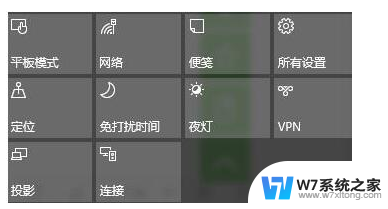
2.然后选择【选投影到这台电脑】;
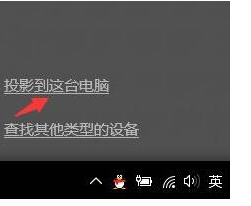
3.在设置中选择在当你同意时,windows 电脑和手机可以投影到这台电脑修改为【所有位置都可用】;
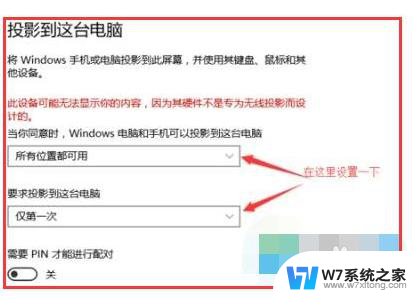
以上就是电脑如何打开无线投屏功能的全部内容,碰到同样情况的朋友们赶紧参考小编的方法来处理吧,希望能对大家有所帮助。
电脑怎么打开无线投屏功能 Win10如何设置无线投屏相关教程
-
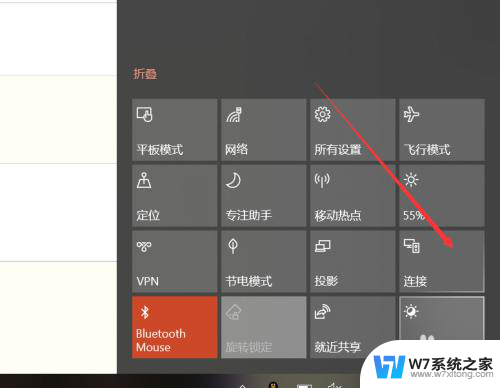 如何打开电脑的投屏功能 win10投屏功能怎么用
如何打开电脑的投屏功能 win10投屏功能怎么用2024-02-21
-
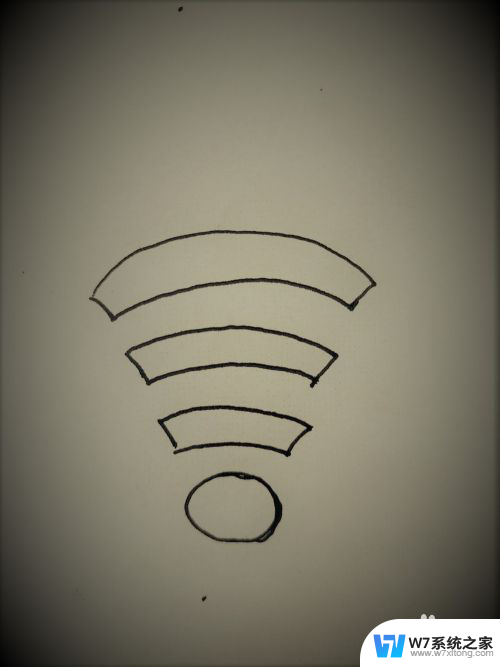 手机使用win10自带投影功能吗 win10投影手机屏幕到电脑
手机使用win10自带投影功能吗 win10投影手机屏幕到电脑2024-07-08
-
 win10电脑怎么连接投影仪投屏 电脑投影仪连接教程
win10电脑怎么连接投影仪投屏 电脑投影仪连接教程2024-10-09
-
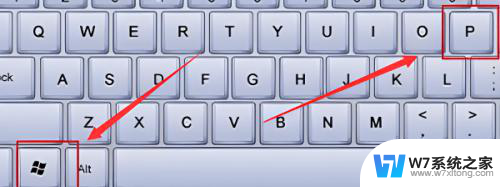 win10电脑连接电视怎么让屏幕全屏 Win10投影仪如何设置全屏显示
win10电脑连接电视怎么让屏幕全屏 Win10投影仪如何设置全屏显示2024-04-05
- win10红外线功能 Win10系统如何开启红外线功能
- win10怎么连接无线网卡 win10电脑无线网连接速度慢如何解决
- win10笔记本手机投屏 win10手机投屏到电脑连接方法
- 无线蓝牙耳机能连接电脑吗 win10怎么连接无线蓝牙耳机
- 怎么把锁屏键添加到桌面 Win10如何设置一键锁屏功能
- win10睡眠后黑屏打不开 Win10电脑睡眠后黑屏无法唤醒怎么办
- w10系统玩地下城fps很低 地下城与勇士Win10系统卡顿怎么办
- win10怎么设置两个显示器 win10双显示器设置方法
- 戴尔win10系统怎么恢复 戴尔win10电脑出厂设置恢复指南
- 电脑不能切换窗口怎么办 win10按Alt Tab键无法切换窗口
- 新买电脑的激活win10密钥 如何找到本机Win10系统的激活码
- 电脑不识别sd卡怎么办 win10更新后sd卡无法识别怎么处理
win10系统教程推荐
- 1 新买电脑的激活win10密钥 如何找到本机Win10系统的激活码
- 2 win10蓝屏打不开 win10开机蓝屏无法进入系统怎么办
- 3 windows10怎么添加英文键盘 win10如何在任务栏添加英文键盘
- 4 win10修改msconfig无法开机 Win10修改msconfig后无法启动怎么办
- 5 程序字体大小怎么设置 Windows10如何调整桌面图标大小
- 6 电脑状态栏透明度怎么设置 win10系统任务栏透明度调整步骤
- 7 win10怎么进行系统还原 Win10系统怎么进行备份和还原
- 8 win10怎么查看密钥期限 Win10激活到期时间怎么查看
- 9 关机后停止usb供电 win10关机时USB供电设置方法
- 10 windows超级用户名 Win10怎样编辑超级管理员Administrator用户名